随着科技的发展,电脑已经成为我们生活中不可或缺的一部分。而在工作和学习中,打印机也扮演着重要的角色。然而,对于新手来说,如何连接新电脑和打印机可能会感...
2024-07-21 293 连接打印机
随着科技的不断进步,打印机已经成为我们生活和工作中必不可少的设备之一。而在使用Windows10操作系统的电脑上连接打印机,对于很多人来说可能会有些困惑。本文将一步步教你如何在Windows10中连接打印机,让你轻松享受打印的便捷。
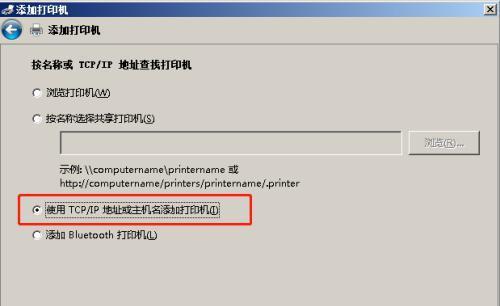
1.检查打印机连接线:确保打印机的电源线和数据线都已经正确连接,并且打印机已经打开。
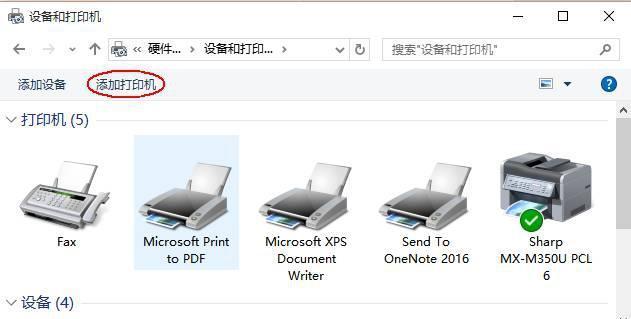
2.打开Windows10设置:点击屏幕左下角的Windows图标,选择“设置”选项,进入Windows10的设置界面。
3.进入设备设置:在Windows10设置界面中,找到并点击“设备”选项,进入设备设置页面。
4.选择“打印机与扫描仪”:在设备设置页面中,选择“打印机与扫描仪”选项,这里将会列出已经连接的打印机和扫描仪。
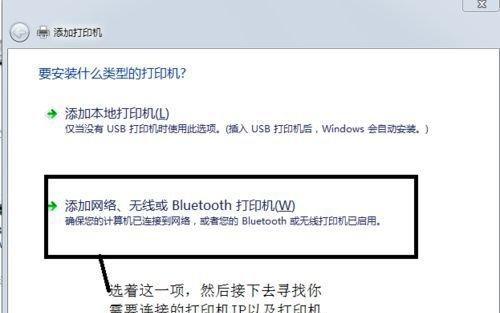
5.点击“添加打印机或扫描仪”:在打印机与扫描仪页面下方,点击“添加打印机或扫描仪”按钮,系统将开始搜索可用的打印机设备。
6.等待系统搜索打印机:系统将自动进行打印机搜索,这个过程可能需要一些时间,请耐心等待。
7.选择要连接的打印机:在搜索结果列表中,找到你想连接的打印机,点击选中。
8.安装打印机驱动程序:如果系统没有自动安装所需的打印机驱动程序,你需要手动下载并安装合适的驱动程序。
9.配置打印机设置:安装完驱动程序后,系统将会自动配置打印机的默认设置,你也可以根据个人需求进行进一步的设置。
10.测试打印:在完成打印机设置后,选择一个测试文件进行打印测试,确保打印机正常工作。
11.打印共享设置:如果你想将打印机连接到其他设备上共享使用,你可以在“设备”选项中的“打印机与扫描仪”页面进行共享设置。
12.更新打印机驱动程序:定期检查并更新打印机驱动程序,可以保持打印机的正常工作,并获得更好的打印效果。
13.处理常见连接问题:如果在连接打印机的过程中遇到问题,你可以尝试重启设备、检查网络连接、更新驱动程序等方法来解决。
14.了解打印机的高级功能:除了基本的打印功能外,打印机还具备一些高级功能,如双面打印、打印多页等,你可以进一步了解和使用这些功能。
15.保养打印机:定期进行打印机的清洁和维护工作,可以延长打印机的使用寿命,避免出现故障和质量问题。
通过以上简单的步骤,你已经学会了如何在Windows10操作系统中连接打印机。只需几分钟的时间,你就可以轻松享受到打印带来的便利。记得定期检查和更新驱动程序,以保持打印机的正常工作和更好的打印效果。如果遇到问题,不妨参考本文中提到的常见连接问题处理方法,或者寻求厂商技术支持的帮助。祝你使用愉快!
标签: 连接打印机
相关文章

随着科技的发展,电脑已经成为我们生活中不可或缺的一部分。而在工作和学习中,打印机也扮演着重要的角色。然而,对于新手来说,如何连接新电脑和打印机可能会感...
2024-07-21 293 连接打印机
最新评论